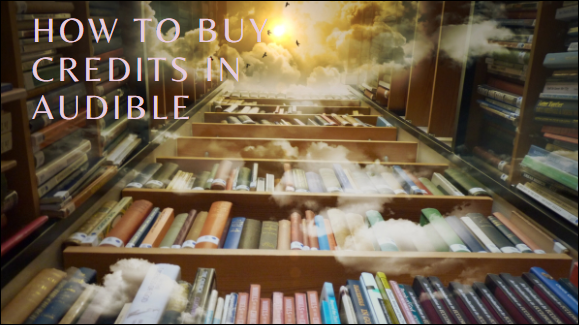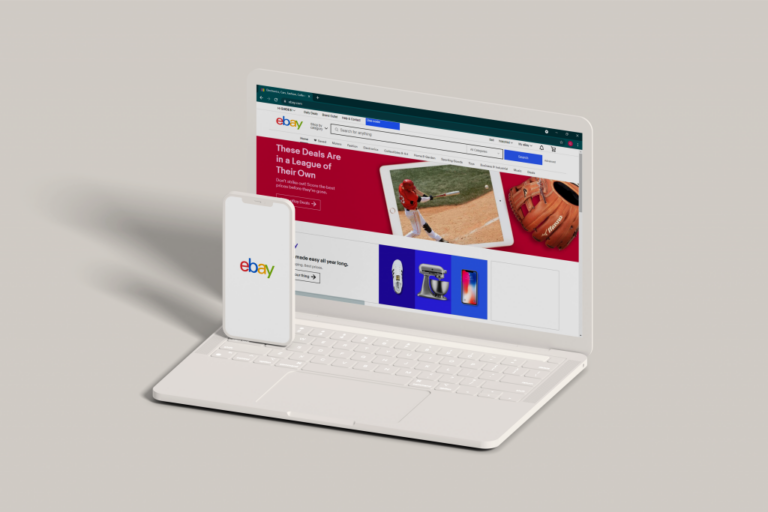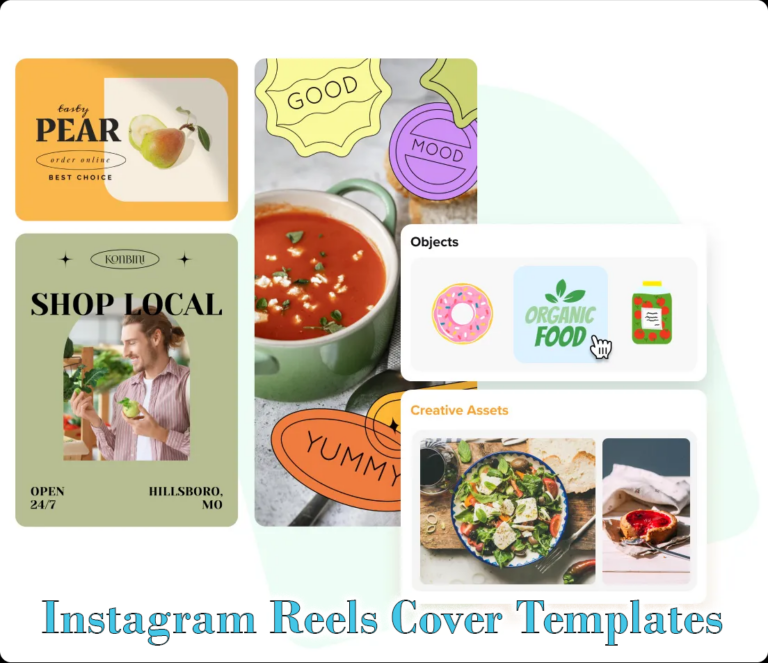Как да изключите тъмен режим в Microsoft Word
За много от нас прекарваме твърде много часове пред екраните на нашите компютри. Изгарянето на среднощното масло, докато работите върху документ на Microsoft Word, не е необичайно в наши дни. Но за щастие, Word има уникална функция, която може да намали напрежението на очите при по-ниски настройки на светлината, наречена тъмен режим. Тази функция затъмнява по-ярките части на екрана, което улеснява работата през нощта за очите.

Въпреки това, ако сте задали тази функция, за да се приспособите към вашите навици за работа до късно вечерта, може да откриете, че тя не отговаря на вашите дневни нужди. За щастие има начин да изключите тази ценна функция. Тази статия ще обсъди как да изключите тъмен режим на Mac и компютър с Windows 11.
Изключване на тъмен режим в Microsoft Word на Mac
Программы для Windows, мобильные приложения, игры - ВСЁ БЕСПЛАТНО, в нашем закрытом телеграмм канале - Подписывайтесь:)
Тъмният режим на Word е чудесен начин да дадете почивка на очите си, когато работите до късно вечерта върху важен документ. Чрез намаляване на светлината върху лентата с инструменти на Word и околностите, това може да намали напрежението на очите и да улесни вечерната работа. И все пак това може да не е подходящо, когато работите през деня.
За щастие има бърз и лесен начин да изключите тъмния режим. Можете да върнете нормалното си приложение Word само с няколко докосвания. Има два начина за това. За да научите как да използвате първия метод, следвайте тези инструкции:
- Отворете Microsoft word на вашия Mac.

- В горния ляв ъгъл на екрана щракнете върху думата „Word“.

- От падащото меню изберете „Предпочитания“.

- В изскачащия прозорец докоснете „Общи“.

- Превъртете надолу и намерете секцията „Персонализиране“.

- Кликнете върху бутона вляво от „Изключване на тъмен режим“.

Има втори начин да изключите тъмния режим на вашия Mac. По-новата Mac OS има универсална функция за тъмен режим. Когато е активирано, ще намали светлината за всички приложения, включително Microsoft Word. За да направите това, следвайте стъпките по-долу:
- Кликнете върху иконата „Apple“ в горния ляв ъгъл на екрана.

- От падащото меню изберете „Системни предпочитания“.

- Докоснете „Общи“ в изскачащия прозорец.

- Ще имате три възможности за избор. За да деактивирате тъмния режим, изберете „Светъл“.

Като изберете някой от тези методи, можете лесно да деактивирате функцията за тъмен режим на Word.
Изключване на тъмен режим в Microsoft Word на компютър с Windows 11
Ще имате две възможности за избор. За да научите как да го направите с помощта на Windows 11 в Word, направете следното:
- Стартирайте Microsoft Word на вашия компютър.

- Кликнете върху „Файл“ от горното ляво меню.

- В долната част на прозореца на левия панел докоснете „Опции“.

- В изскачащия прозорец намерете раздела „Общи“ и след това „Тема на Office“.

- За да деактивирате тъмния режим, изберете „Класически“, „Цветен“ или „Бял“.

- Натиснете „OK“, за да запазите промените си.

Windows 11 също има глобален тъмен режим, за да помогне за намаляване на напрежението на очите при слабо осветление. Можете да деактивирате тази функция, което ще включва деактивирането й в Microsoft Word. За да научите как да направите това, следвайте стъпките по-долу:
- Задръжте „Windows+I“, за да отворите „Настройки“.

- Кликнете върху „Персонализиране“, „Цветове“ и „Изберете своя режим“.

- От падащото меню изберете „Светлина“.

Сега тъмният режим ще бъде премахнат и изключен за всички приложения, включително Word. Това е лесен начин да деактивирате тази функция за всичко, което правите на вашия компютър.
Върнете се към светлината, като деактивирате тъмния режим
Функцията за тъмен режим на Microsoft Word може да помогне с напрежението на очите при условия на слаба светлина. Докато работят върху документ на Word, някои потребители предпочитат да преминат към тъмен режим. Но този режим може да има обратен ефект върху някои хора. За щастие е лесно да деактивирате функцията за тъмен режим както на Mac, така и на персонални компютри. Само с няколко щраквания или докосвания в предпочитанията на Word можете да се върнете към светлината.
Программы для Windows, мобильные приложения, игры - ВСЁ БЕСПЛАТНО, в нашем закрытом телеграмм канале - Подписывайтесь:)